MicrosoftBookingsとFacebookページを接続する方法
Microsoft Bookingsの統合 Facebook Officeユーザーが自分のビジネスのFacebookページから予定をスケジュールできるようになりました。ただし、始める前に考慮すべき特定のポイントがあります。予約の際、お客様は自分に合ったサービスと時間を選択する必要があります。したがって、最初に必要なのは、Webで予約を設定することです。
MicrosoftBookingsとFacebookページを接続する
WebメールアカウントのOutlookからMicrosoftBookingsを設定できます。これを行うには、Office365ポータルまたはアプリを起動します。
次に、アプリランチャーを選択し、[予約]オプションに移動します。次に、[今すぐ入手]を選択します。実行するビジネスの名前と種類を入力し、[予約]を選択します。
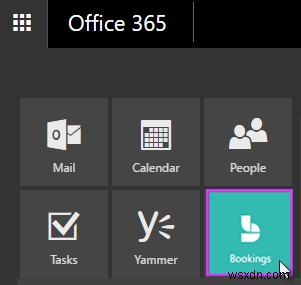
予約のホームページが表示されたら、デバイスに戻ってモバイルアプリからログアウトします。再度ログインして、新しい予約カレンダーに移動します。予約ページは、顧客がビジネスを行うための予約をスケジュールできるページです。
ページを公開するには、アプリランチャーを選択し、[予約]タブをクリックします。次に、ナビゲーションペインで、[予約ページ]を選択します。
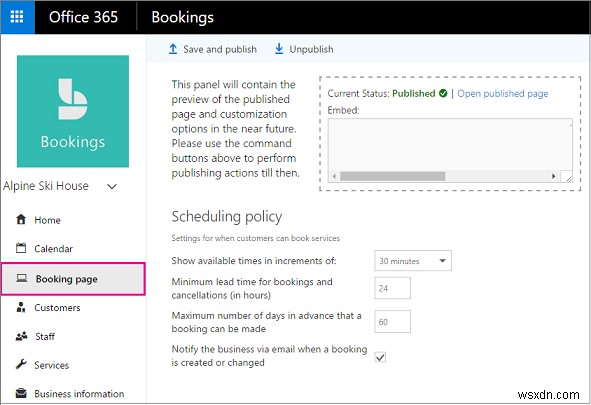
スケジューリングポリシーが正しく設定されているかどうかを確認してください。正しい場合は、[保存]を選択し、[公開]ボタンを押します。メッセージを確認すると、画面にメッセージがポップアップ表示されます。
Webブラウザでページを表示するには、[公開されたページを開く]を選択します。
次に、MicrosoftBookingsとFacebookページを削除または接続します 、ビジネスのFacebookページを開きます。
その後、右上隅から[設定]を選択し、左側のパネルから[パートナーアプリとサービス]オプションを選択します。
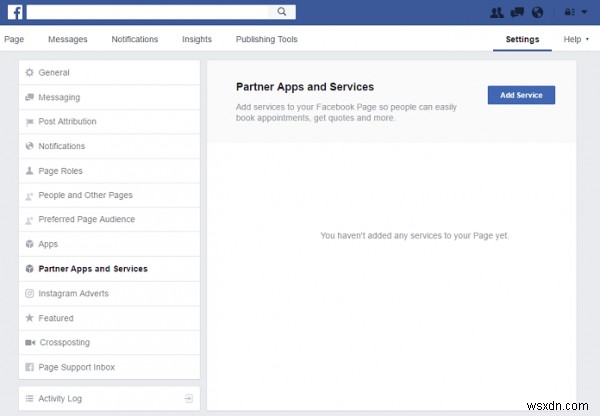
次に、[サービスの追加]ボタンをクリックし、[Microsoft Bookings]を選択して、[サービスの追加]オプションをクリックします。
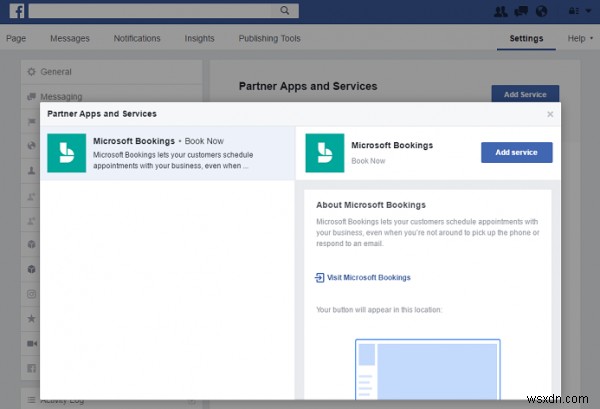
すぐに、新しいタブが開きます。表示されたら、Office 365アカウントにサインインして、予約カレンダーを見つけます。ここで、Facebookページに接続するカレンダーを選択し、[接続]オプションを選択します。
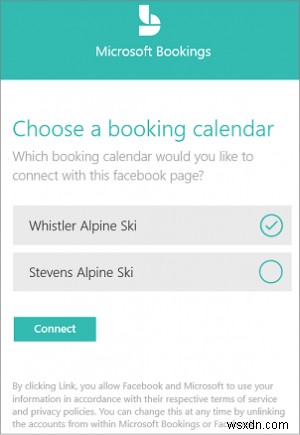
上記の手順を完了すると、タブが閉じ、Facebookに戻ります。これで、Facebookページから予約を受け取る準備が整いました。
Microsoft BookingsとFacebookページを削除する場合は、[MicrosoftBookings]タブの[ページアクション]ボタンで[サービスの削除]を選択するだけです。
Microsoft BookingsはFacebookと統合されていますか?
はい、MicrosoftBookingsはFacebookと完璧に統合されています。 MicrosoftBookingsを1つまたは複数のFacebookページに問題なく接続できます。ただし、Microsoft Bookingsを使用したり、他のアプリと接続したりするには、Microsoft365サブスクリプションが必要です。
Microsoft BookingをFacebookにリンクするにはどうすればよいですか?
Microsoft BookingsをFacebookにリンクするには、前述のステップバイステップガイドに従う必要があります。参考までに、MicrosoftBookingsに接続するにはFacebookページが必要です。次に、予約ページに切り替えます セクションを選択し、スケジューリングポリシーを選択します。その後、変更を保存して、[公開]をクリックします。 ボタン。次に、パートナーアプリとサービスを開く必要があります Facebookページのメニューをクリックし、[サービスの追加]をクリックします。 それらを接続するためのボタン。
出典。
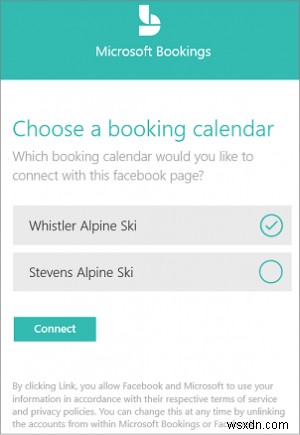
-
Microsoft Word でページを複製する方法
Microsoft Word アプリを頻繁に使用する場合、Word ドキュメントで特定のページを複製する必要に直面することがあります。 Word 文書に記述したコンテンツは、その文書または他の Word 文書で複製できます。特定の Word ページを何度でも複製することができます。 Microsoft Word でページを複製する方法を知りたい場合は、この記事を最後までお読みください。理解を深めるために、Microsoft Word でページを複製する方法をイラストを使って説明します。 Microsoft Word でページを複製する方法 複製プロセスは、2 つの異なる方法で実行できま
-
Facebook ページとプロフィール ID を見つける方法
ソーシャル プラグイン、WordPress プラグイン、Messenger プラットフォーム用のチャット ウィジェット、Facebook ページ、およびプロファイル ID の作成は必須であり、それらを見つけるのは簡単ではありません。カスタム URL が使用されている場合でも、ほとんどのプラグインは非表示になっています。 そのため、Facebook のプロフィール、ページ ID、Facebook の写真の数値 ID を見つけるのに役立つ小さなガイドを用意しました。 Facebook ページ ID を見つける方法 Facebook ページ ID を見つけるには、サード パーティの Web サイ
